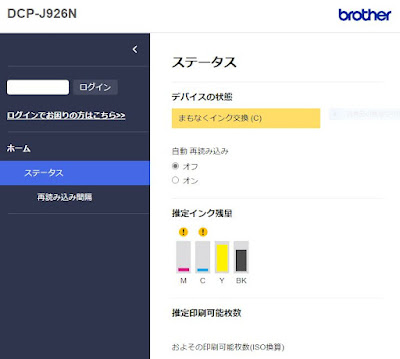Windows でuvでpython環境の備忘録
Windows でuvでpython環境の備忘録 uv で python環境の構築 - 2025/11/03 の再構築 基本powershellで実行します。 インストール 公式ページに有るようにpowershellで > powershell -ExecutionPolicy ByPass -c "irm https://astral.sh/uv/install.ps1 | iex" 実行。インストールされる uvのアップデートはpowershellで以下のコマンドで実行される。 > uv self update success: Upgraded uv from v0.9.7 to v0.9.18! https://github.com/astral-sh/uv/releases/tag/0.9.18 バージョン確認 > uv self version インストールしたツールごとに方法は異なるので注意 仮想環境構築 testと言うプロジェクトを構築 uv init test vs codeの環境構築 普通にフォルダーで開くと動くようだ ライブラリーのインストール pipみたいなこと、pandasを追加 uv add pandas vsコードのターミナルでもOK